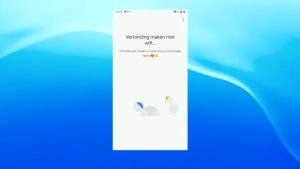Als je een aantal media-apparaten hebt zoals een tablet, smartphone of iPad heb je vast wel eens van het woord ‘casten’ gehoord. Casten is een eenvoudige, betaalbare manier om media en apps van je telefoon, tablet of computer naar je tv of speakers te sturen. Hiermee kun je bijvoorbeeld Netflix vanaf je telefoon naar je tv sturen om samen met je partner of familie een filmpje te kijken.
Het werkt met Android-telefoons, tablets, iPhones, iPads en computers en als je het eenmaal hebt ingesteld, is het heel eenvoudig in gebruik.
Wat je nodig hebt
Om te casten, heb je een apparaat nodig waarmee je kunt casten. De beste optie is ongetwijfeld een Chromecast. Dit cirkelvormige apparaatje is al verkrijgbaar vanaf € 30 en is iets groter is dan een USB-stick. Je sluit het gewoon op een HDMI-poort op je televisie aan en op een stroomvoorziening zoals USB, maakt verbinding met Wi-Fi en downloadt de gratis app. Daarna ben je klaar om te beginnen met casten.
Verbinding maken met Wi-Fi
Om je Chromecast met Wi-Fi te verbinden (video), moet je ervoor zorgen dat het apparaat dat je gebruikt om je Chromecast in te stellen (zoals een Android-smartphone of iPhone) zich op hetzelfde Wi-Fi-netwerk bevindt als de Chromecast zelf.
Om de verbinding te maken, downloadt je de gratis Google Home-app uit de Google Play store of Apple App Store afhankelijk van je apparaat. Ga in de app naar:
Toevoegen > Apparaat instellen > Nieuw apparaat
en volg de instructies op het scherm.
Let op: Je kunt een Chromecast niet instellen vanaf een computer.
Voor welke schermen
Chromecast is compatibel met elk scherm dat een HDMI-ingang heeft. Dus naast tv’s zijn dat ook losse monitoren, projectoren en andere soortgelijke apparatuur.
Je kunt een Chromecast niet gebruiken om gecaste media te bekijken op je Android- of iOS-apparaat, laptop of een andere gadget die alleen een output poort heeft. Als je een Chromecast Ultra hebt is die alleen compatibele met een 4K-tv en snelle internetverbinding.
Hoe casten op PC
Er zijn een paar verschillende manieren om een Chromecast met een pc te gebruiken. Je gebruikt hiervoor altijd de webbrowser Google Chrome. Als je Chrome gebruikt, kun je inhoud streamen vanaf één tabblad, je volledige bureaublad, of vanuit een bestand op je computer.

Om je keuze te maken, open je Chrome en ga je naar
More > Cast
Er verschijnt een nieuw venster dat alle Chromecast-apparaten (video en audio) in je netwerk weergeeft. Klik op een apparaat om het te selecteren. Selecteer Sources om te kiezen of je een tabblad, een bestand of je bureaublad wilt casten.
Privacy
Als je een enkel Chrome-tabblad streamt of ervoor kiest een bestand te streamen, kun je andere Chrome-tabbladen en de rest van je computer blijven gebruiken. Dit heeft geen invloed op het casten. Bovendien zien mensen die je gecaste media bekijken niet wat er indie tabbladen staat.
De enige vereiste is dat je Chrome open laat staan en op de achtergrond laat draaien, zelfs als je in andere apps aan het werk bent. Als je daarentegen besluit je volledige bureaublad te casten, wordt alles wat op het scherm van je computer staat ook weergegeven op het scherm waarop je cast.
Let op! Chromecast-apparaten werken alleen met Windows 7 of hoger.
Hoe casten op Mac
Als je een video of je volledige bureaublad wilt streamen of media wilt casten van je Mac naar Chromecast, is het proces bijna hetzelfde als op een Windows-pc.
Volg deze stappen:
- Open Google Chrome.
- Ga naar More (drie stippen onder elkaar) > Cast.
- Kies Chromecast.
- Klik op Sources om een bestand, een tabblad of je volledige scherm te casten.
- Laat Chrome actief tijdens het casten.
Hoe casten op Android
Android-gebruikers hebben iets meer flexibiliteit dan Apple-gebruikers als het gaat om het casten van inhoud van hun apparaat naar een tv-scherm. Dit is te danken aan de unieke mogelijkheid van Android om het hele scherm te casten, en niet alleen individuele apps.
Je hele scherm casten heeft een aantal voordelen. Het belangrijkste is dat je hiermee content kan casten van apps die eigenlijk niet door Chromecast worden ondersteund.
Volledige scherm casten
Om je Android-scherm op Chromecast te casten, ga je naar Instellingen, en daarna naar Aangesloten apparaten > Verbindingsvoorkeuren > Cast en kies jouw Chromecast-apparaat in de lijst. Vergeet niet dat je telefoon en je Chromecast zich in hetzelfde Wi-Fi-netwerk moeten bevinden.
YouTube casten naar tv
Sommige apps, zoals YouTube, hebben een ingebouwde castingknop. Deze ziet eruit als een klein tv-scherm. Als je op de knop tikt, wordt de video die je bekijkt automatisch naar je Chromecast gegoten.
Hoe casten op iPhone en iPad
iPhone-bezitters kunnen alleen inhoud van hun apparaat naar een Chromecast casten als de app die ze gebruiken deze functionaliteit ondersteunt. Liever je hele scherm streamen? Apple TV naar Chromecast streamen met Airplay
Als de app die je gebruikt Chromecast ondersteunt, ziet je een kleine knop die eruitziet als een tv-scherm ergens op het startscherm of menu van de app. Tik op het pictogram om een lijst met Chromecast-apparaten in je netwerk te zien.